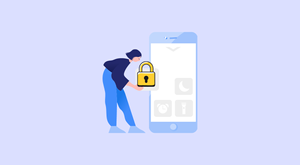İPhone’unuzdaki Ayarlar uygulaması simgesi sebepsiz yere bir bildirim rozeti mi gösteriyor? Aynısı iPhone XS Max cihazımda da oldu
İPhone’unuzdaki Ayarlar uygulaması simgesi sebepsiz yere bir bildirim rozeti mi gösteriyor? Bu, iPhone ve iPad cihazlarında yaygın bir sorundur. Telefonu yeniden başlatmak veya Ayarlar uygulamasını açmak sorunu çözmez.
Gitmeyen bildirim rozeti büyük olasılıkla iCloud Yedekleme seçeneğinden geliyor, ya iCloud Drive’daki düşük depolama nedeniyle veya başka bir nedenle yedekleme alamıyor. Sorunu çözmek için önce cihazınızda iCloud Yedeklemeyi kapatmayı deneyeceğiz, bu işe yaramazsa, Apple Kimliğinizden cihazdan çıkış yapmanız gerekebilir.
İCloud Yedeklemeyi kapatın
- Senin Adı (Apple Kimliği hesabı) üzerinde Ayarlar ve musluk gidin.
- Apple Kimliği ekranından iCloud’u seçin.
- Biraz aşağı kaydırın ve iCloud Yedekleme’yi seçin.
- İCloud Yedekleme için geçişi kapatın. Onay, musluk Tamam sorulduğunda.
İCloud Yedekleme’yi kapattıktan sonra, aygıtın ana ekranına dönün, Ayarlar simgesindeki bildirim rozeti kaybolmalıdır. Değilse, telefonu yeniden başlatmayı deneyin.
İPhone’unuzdan çıkış yapın
İCloud Yedeklemeyi kapatmak işe yaramazsa, Apple Kimliğinizden iOS aygıtınızdan çıkış yapmanız gerekir.
- Senin Adı (Apple Kimliği hesabı) üzerinde Ayarlar ve musluk gidin.
- Ekranın alt kısmına gidin ve Oturumu Kapat’a dokunun.
- İPhone’umu Bul hizmetini kapatmak için sizden Apple Kimliği Parolanız istenecektir. Parolayı girin ve Kapat’a dokunun .
- Cihazınızın ekranında gösterildiği gibi çıkış işleminin geri kalanını izleyin.
- Oturumu kapattıktan sonra iPhone’unuzu yeniden başlatın . Yeniden başlattıktan sonra Ayarlar simgesinde yine de bir bildirim rozeti görebilirsiniz. Sorun değil .
- Ayarlar’ı açın ve Apple Kimliğinizle tekrar Giriş yapın.
- Oturum açtıktan sonra, Ayarlar’ın ana ekranına gidin. Bir iPhone Yedeklenmedi bildirimi göreceksiniz. Ondan kurtulmak için yapmanız gerekeni yapın.
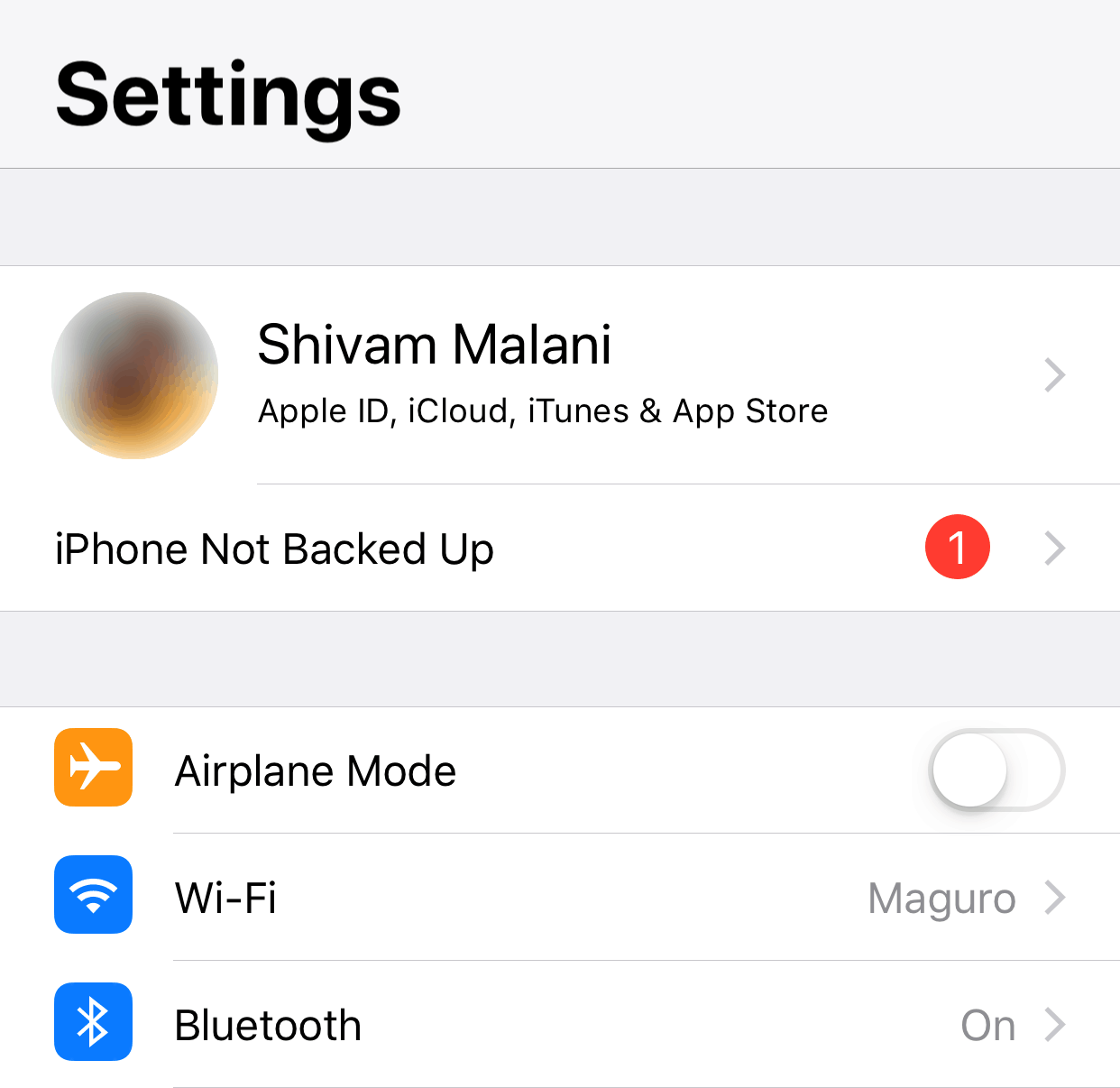
Ayarlar’da iPhone Yedeklenmedi bildirimini temizledikten sonra, uygulama simgesindeki bildirim rozeti kaybolmalıdır.
 Nasıl Yapılır | Arıza Rehberi Arıza giderme ve nasıl yapılır bilgi sitesi
Nasıl Yapılır | Arıza Rehberi Arıza giderme ve nasıl yapılır bilgi sitesi